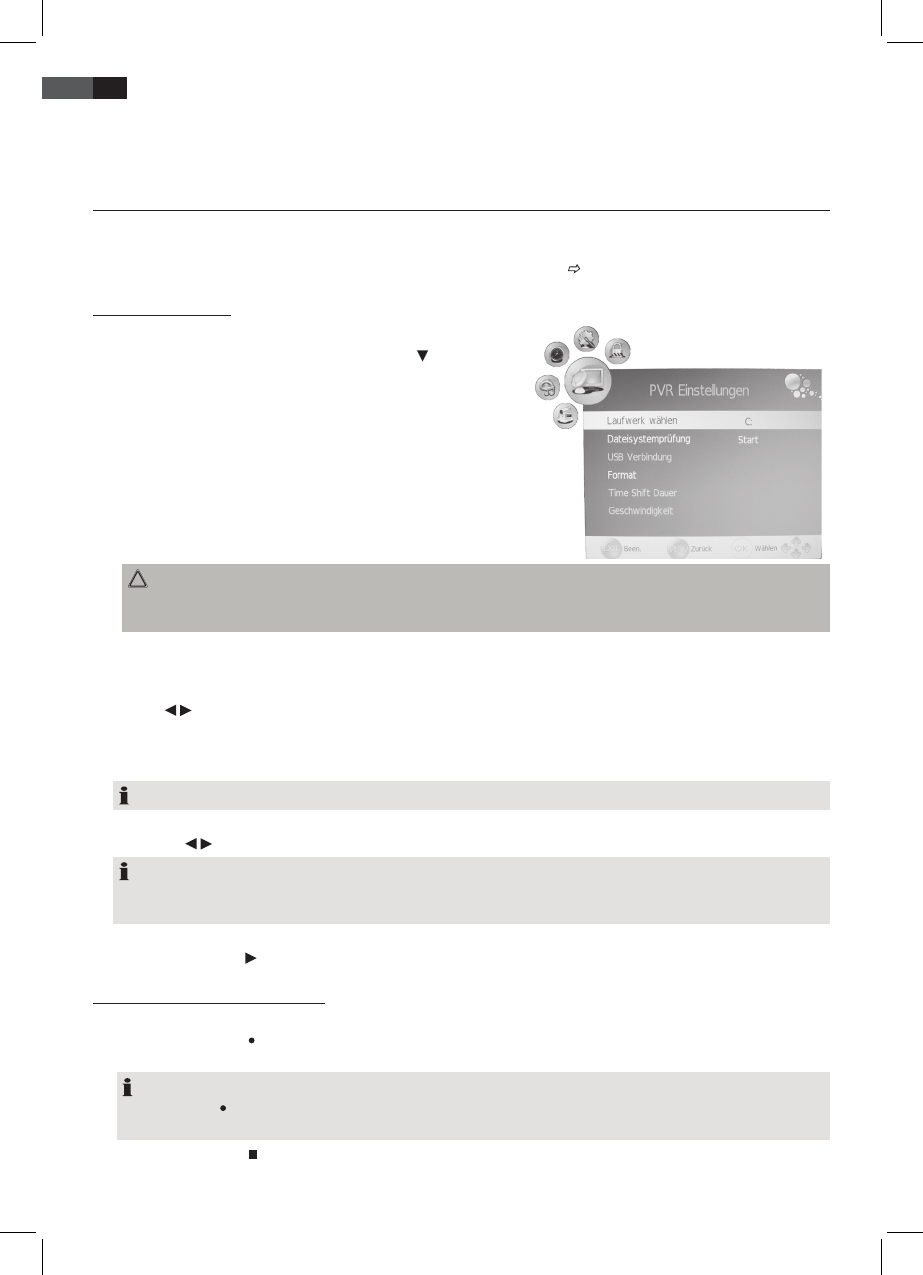14
Deutsch
4. In dem nächsten Fenster bestätigen Sie die Werte gleich mit ENTER oder ändern sie vorher. Es erscheint die Planungs-
liste mit der Übersicht aller gespeicherten Sendungen.
5. Schließen Sie das Fenster mit EXIT.
9. PVR Aufnahmen und Time Shift-Funktion (nur im DTV Betrieb)
Wichtig! Bevor Sie Aufnahmen machen können, muss das Speichermedium formatiert werden. Vorhandene Dateien wer-
den gelöscht. Kontrollieren Sie daher vorher, ob sich nicht wichtige Informationen auf dem Speichermedium benden.
Formatieren Sie das Speichermedium wie unter Punkt „9.1 PVR Einstellungen ( siehe Seite 14)“ beschrieben.
9.1 PVR Einstellungen
1. Drücken Sie die Taste MENU, um das OSD-Hauptmenü anzuzeigen.
2. Wählen Sie im Hauptmenü KANAL, mit der Taste
PVR
Einstellungen und drücken ENTER.
• Laufwerk wählen
Wählen Sie „DISK C: OK“ und bestätigen Sie mit ENTER.
• Dateisystemprüfung
Prüfen Sie das angeschlossene USB-Speichermedium. Wählen
Sie OK, um den Speicher zu prüfen.
• Format
Wählen Sie OK, um den Speicher zu formatieren.
ACHTUNG Vorhandene Dateien werden gelöscht!
Ein für PVR angeschlossenes Speichermedium muss zwingend formatiert werden! Das Gerät beschreibt anschlie-
ßend den Speicher mit gerätespezischen Dateien.
Legen Sie anschließend die gewünschte Speicherkapazität fest (Laufwerk Groesse).
PVR-Dateigröße
• Mit den
/ Tasten wählen Sie die gewünschte Speicherkapazität des angeschlossenen Speichermediums aus (1GB…
bis…Alles [Max.]).
• Wählen Sie OK und bestätigen Sie die Auswahl mit der Taste ENTER. Der USB-Speicher wird nun formatiert, anschlie-
ßend werden PVR-Dateien erstellt (Schreibe PVR Dateien…).
HINWEIS: Dieser Vorgang kann je nach Speichergröße mehrere Minuten dauern.
Legen Sie anschließend die Time Shift Dauer fest.
• Mit den
/ Tasten wählen Sie die gewünschte Time Shift Dauer (Speichergröße von 512MB….All).
HINWEIS:
Bei der Auswahl ALL wird für die Time Shift-Funktion die Maximale Speicherkapazität benötigt, dadurch steht für
eine eventuelle Aufnahme kein Speicherplatz zur Verfügung.
• Max. Aufnahme Zeit
Drücken Sie die Taste
, um eine Aufnahmezeit zwischen 1 und 6 Stunden zu wählen.
9.2 Direkte PVR Aufnahme (manuell)
1. Wählen Sie im DTV-Betrieb das Programm welches Sie Aufnehmen möchten.
2. Drücken Sie die Taste
REPEAT. Es erscheint ein Infobalken.
Die Aufnahmezeit wird links unterhalb des REC buttons angezeigt. Rechts sehen Sie die verbleibende Aufnahmezeit.
HINWEIS:
Drücken Sie die REPEAT Taste noch einmal, um den Infobalken zu verkleinern. Es verbleibt ein blinkender Button
rechts unten im Bild.
3. Drücken Sie die Taste
STOP, um die Aufnahme zu beenden.